Tabla de Contenido
![]() Sobre el autor
Sobre el autor
![]() Artículos Relacionados
Artículos Relacionados
-
-
-
-
Un potente cortador de MP3 es una herramienta imprescindible para DJ profesionales y aficionados. Si quieres hacer tu propia compilación o remezcla única, tendrás que recortar clips de música MP3 de canciones largas y añadirlos a tu lista de reproducción existente en el software cortador de MP3. Por ello, hemos recopilado algunos de los mejores programas gratuitos para cortar MP3 y los compartiremos contigo aquí. Ahora, echa un vistazo al resto del artículo para ver nuestras reseñas y comparaciones de los 6 mejores programas para recortar MP3.
Mejor Recomendación - EaseUS RecExpts
Cuando se trata de software para cortar MP3, no puedes perderte EaseUS RecExperts. Proporciona un recortador multimedia incorporado que te ayuda a cortar fácilmente la parte deseada de tus archivos de audio. Usando este programa, no sólo puedes cortar archivos MP3, sino también FLAC, AAC, OGG u otros archivos con simples clics. Además, este recortador integrado también te permite eliminar la parte innecesaria de los vídeos. Incluso puedes eliminar o borrar fotogramas del vídeo para satisfacer tus necesidades avanzadas.
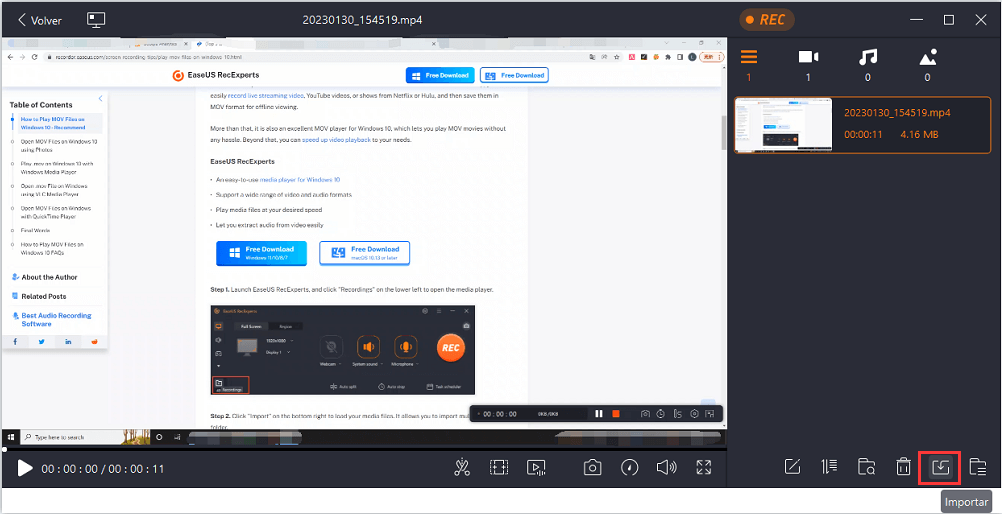
Recortar archivos multimedia es sólo una parte de las funciones de RecExperts. Además, te permite reproducir varios vídeos y audio, grabar pantalla completa o parcial, capturar una webcam, hacer un tutorial paso a paso, crear vídeos de reacción, etc. Consíguelo desde el botón de abajo.
Descargar gratis Grabador de pantalla de EaseUS
Descargar gratisGrabador de pantalla de EaseUS
Trustpilot Valoración 4,7
#Audacidad
Audacity es un grabador de MP3 y cortador de MP3 gratuito y de código abierto, disponible para los sistemas operativos Windows, macOS/OS X y Linux. Es una herramienta popular entre los podcasters por su facilidad de uso y buenos resultados. Con su ayuda, puedes recortar partes de tus archivos de música MP3 y guardarlos como archivos individuales. Además, también tiene muchas funciones para editar archivos de audio: puedes combinar varias grabaciones en un solo archivo, reducir el volumen de ciertas partes de los archivos de audio, eliminar el ruido de fondo, aplicar efectos de sonido a tu archivo de música, etc.
Lo más importante es que, además de MP3, también admite la importación y exportación de WAV, OGG y muchos otros formatos de audio, lo que significa que puedes cortar fácilmente casi todos tus archivos de audio mediante Audacity.
Características:
- Corte, grabación y mezcla multi-pista
- La función de grabación de audio está disponible
- Edita archivos de audio cortando/copiando/pegando/borrando, etc.
- Ofrecen alturas de pista ajustables para facilitar la mezcla en estéreo o surround
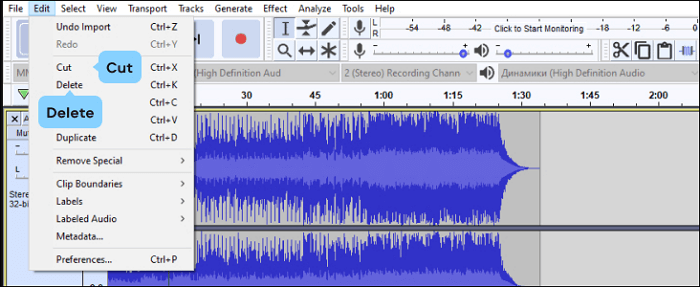
#WavePad Audio Editor
WavePad Audio Editor es un excelente software de edición de audio que proporciona una amplia gama de efectos y herramientas para la edición de audio, incluido el corte de MP3. Con este programa, puedes eliminar fácilmente partes no deseadas de tus archivos MP3. Además, puedes utilizarlo incluso para copiar y pegar, fusionar, eliminar ruidos y añadir efectos a tu archivo de audio editado, si es necesario.
Una de las mejores cosas de este cortador de audio es que es muy fácil de usar. La interfaz se parece a la de la mayoría de los programas de software de producción musical, por lo que podrás averiguar cómo funciona todo sin consultar antes el manual. El programa también proporciona instrucciones paso a paso cuando empiezas a usarlo por primera vez, ¡así que no hay que preocuparse por perderse en todos esos botones y menús!
Características:
- Te permite recortar varios archivos de audio a la vez
- Admite casi todos los formatos de archivos de música, como MP3, VOX, WMA, AU, FLAC, etc.
- Borra, busca y marca audio para una edición precisa
- Exporta el archivo de audio recortado en el formato de audio que elijas
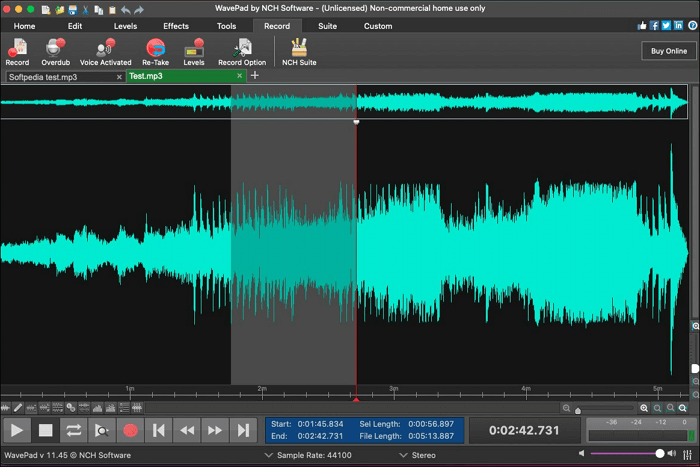
#Adobe Audition
Adobe Audition es un editor de audio profesional lanzado en 2003. Ahora lo utiliza mucha gente en todo el mundo como herramienta principal para editar y mezclar sonido. Hablando de recortar archivos MP3, es pan comido para este versátil software de edición de audio. Te permite cortar libremente cualquier parte del archivo de audio, y luego editarlo ajustando la calidad del sonido, mezclando una pista de audio y mucho más. Puedes conseguir un audio de calidad profesional, aunque no seas un profesional.
Características:
- Te permite editar varias pistas de audio a la vez
- Te permite grabar un archivo de audio para procesar un archivo MP3 existente para editarlo
- Ofrece muchas herramientas de edición y reparación de audio
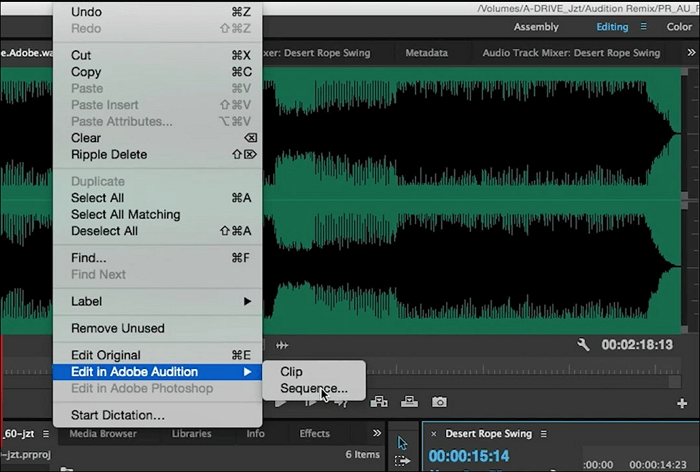
#GarageBand
GarageBand es una estación de trabajo de audio digital desarrollada por Apple Inc. para OS X e iOS. Permite a los usuarios grabar, arreglar, editar y reproducir varios instrumentos musicales, bucles y voces. Este software también puede conectarse a dispositivos MIDI externos, lo que permite a los usuarios, por ejemplo, utilizar un teclado para introducir música en la aplicación.
Además de ser un editor de audio, también es un fantástico programa de grabación de audio. Puedes grabar voces haciendo clic en el icono del micrófono situado en la parte superior derecha de una pista vacía (o haciendo doble clic en una pista existente). Oirás una cuenta atrás de 1-2-3, y cuando termine, ¡la grabación empezará a reproducir lo que has dicho!
Características:
- Disponible para dispositivos macOS e iOS
- Te permite arreglar problemas de ritmo con un clic
- Perfecciona tu sonido con plug-ins de efectos de audio
- Un clic para compartir el archivo de audio editado/recortado con tus amigos
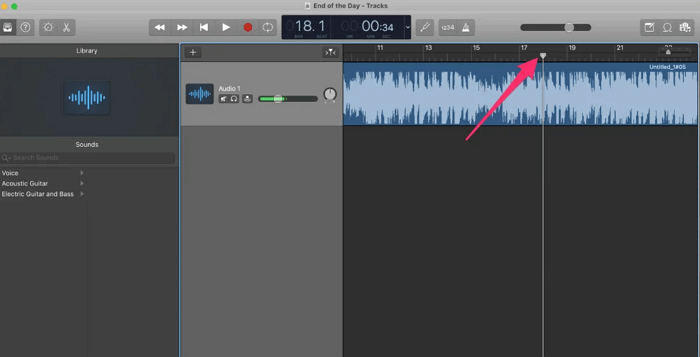
#Audio Trimmer
Por último, compartiremos contigo un recortador de MP3 online llamado Recortador de Audio, que facilita el recorte de archivos MP3 o WAV sin descargar ni instalar ningún software en tu ordenador. Para recortar un archivo de audio, sólo tienes que seleccionar la parte que quieres recortar y hacer clic en Recortar. Entonces, el archivo de audio recortado estará listo en uno o dos segundos. Y ya está. Sin embargo, para recortar archivos de audio con éxito a través de este servicio online, debes asegurarte de que tienes una conexión a Internet sólida o estable. De lo contrario, fracasarás.
Características:
- Compatible con PC, Mac e incluso dispositivos móviles
- No ocupará espacio en tu ordenador
- Uso totalmente gratuito
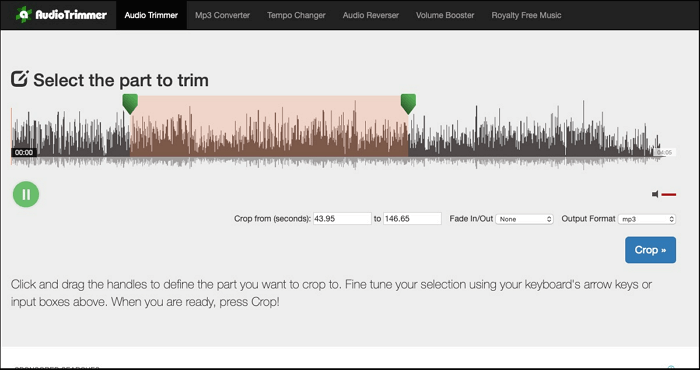
Preguntas frecuentes sobre el cortador de MP3 gratuito
1. ¿Cuál es el mejor cortador de audio?
Hay muchos de los mejores cortadores de audio, y puedes elegir el que mejor se adapte a tus necesidades entre las siguientes opciones:
- EaseUS RecExperts
- Audacity
- Adobe Audition
- WavePad
- GarageBand
2. ¿Cómo puedo cortar un MP3 sin perder calidad?
En primer lugar, es necesario encontrar un excelente cortador de MP3, para poder cortarlo sin perder calidad. Aquí tomamos Audacity como ejemplo:
Paso 1. Abre el archivo MP3 con Audacity. A continuación, haz clic en la Herramienta de Selección y haz clic en cualquier parte de tu audio para colocar un marcador.
Paso 2. Arrastra el ratón para seleccionar la zona que quieras recortar. Una vez seleccionada, la región se volverá gris, entonces pulsa Ctrl + X para eliminar la parte no deseada.
Paso 3. Por último, haz clic en Archivo> Guardar Proyecto o en Archivo > Exportar Audio para guardar el archivo MP3 recortado en tu ordenador.
3. ¿Cómo se corta música en VLC?
Sigue la siguiente guía paso a paso para cortar música en VLC:
Paso 1. Abre el archivo de música que quieras cortar mediante VLC.
Paso 2. Haz clic en Ver en la barra de menús y, a continuación, marca la opción Controles avanzados. A continuación, verás cuatro nuevos botones encima de la reproducción.
Paso 3. Arrastra la barra de progreso para fijar el punto de inicio de la parte que quieras, y haz clic en el botón Grabar y reproduce el audio. Cuando llegue al punto en el que quieres que cese el clip de audio, vuelve a hacer clic en el botón rojo Grabar.
Sobre el autor
Con un interés en la redacción y la tecnología informática, Luna eligió trabajar como editora en EaseUS. Es una profesional de la recuperación de datos, restauración, copia de seguridad y grabación de pantalla. Luna seguirá escribiendo y ayudándole a la gente a solucionar sus problemas.
Artículos Relacionados
-
[5 maneras] Cómo grabar en Snapchat sin mantener pulsado el botón
![Luis]() Luis
2025/11/19
Luis
2025/11/19 -
Cómo subir videos HD a Facebook desde el escritorio
![Luis]() Luis
2025/07/18
Luis
2025/07/18